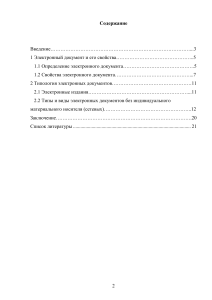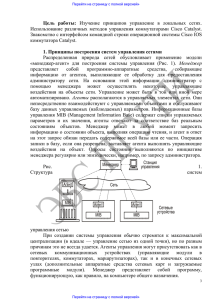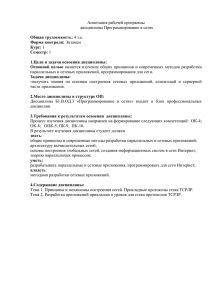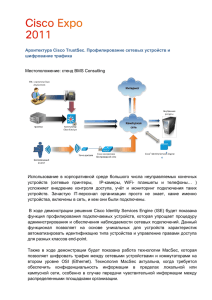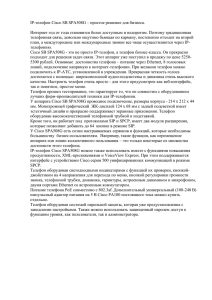Национальный исследовательский технологический университет «МИСИС» Институт Информационных технологий и компьютерных наук (ИТКН) Курс «Вычислительные машины, сети и системы» Лабораторная работа № 3 «Моделирование работы ЛВС» Выполнил: студент группы БИВТ-22-17 Хвецкович А.А. Проверил: КТН, СНС Микитенко И.И. 1 Москва, 2022 Лабораторная работа № 3 «Моделирование работы ЛВС» Цель работы: 1. Обосновать необходимость применения в будущей деятельности IT-инженера классов программного обеспечения (ПО) для моделирования работы компьютерных сетей. 2. Изучить и провести сравнительную оценку возможностей ПО моделирования работы ЛВС, обосновать выбор лучшей программы из рассматриваемого набора. Теоретическая часть Компьютерные сети стали неотъемлемой частью жизни современного общества. И хотя для многих из нас их применение довольно прозрачно, с каждым денем все больше людей занимается деятельностью, связанной с проектированием и конфигурацией компьютерных сетей. Эта область человеческой деятельности имеет очень емкую теоретическую базу, которая постоянно совершенствуется. Понимание теоретического материала затруднительно без практических примеров, а для построения реальной, наглядной и современной сети с использованием мощных средств коммутации, маршрутизации, преобразования протоколов различных уровней и построения защиты необходимы ресурсы, порою недоступные для лаборатории учебного заведения, тем более для начинающего рабочую деятельность специалиста, техника или студента. Для поставленных задач существует специальное ПО. В рамках рассматриваемой темы можно выделить три класса ПО: 1. Программы для создания моделей реальных или планируемых компьютерных сетей и на основе этих моделей дальнейшего непосредственного изучения работы сетей – возможности и реализации сетевых технологий, анализа сетевого обмена участников и фрагментов сети, анализа качества сети, изучение вопросов безопасности. Примеры: GNS3 NetEmul VIRL EVE-NG Boson NetSim 2. Программы для составления только схемы сети – физической и/или логической топологии сети. К данному классу программ можно отнести следующие - Microsoft Visio, 10-Strike LANState (Pro), Network Notepad (бесплатная), LanFlow, eDraw Max, Diagram Designer (бесплатная), NetProbe, Concept Draw Pro, GoVisual Diagram Editor (бесплатная) 3. Программы – симуляторы компьютерных сетей, позволяющие создавать виртуальные локальные сети в рамках существующих ЛВС или через интернет для того, чтобы можно было общаться, передавать файлы, осуществлять звонки, видеообмен между пользователями, подключаться и играть в корпоративные игры. Представителями таких программ можно считать следующие MS Teams, Hamachi, Radmin VPN, CommFort, Wippien, NeoRouter, Garena Plus, LanGame++ . 2 Практическая часть и отчетность 1 часть (Изучение программ 2-го и 3-го типов) Ход выполнения Начну своё исследование с программы для составления только схемы сети – физической и/или логической топологии сети -10-Strike LANState (Pro). Программа 10-Strike LANState представляет собой монитор состояния устройств сети, позволяет вовремя получать информацию о работе различных служб, открытых портах и т.д. и оперативно реагировать на различные события. В основе функционирования лежит периодический опрос устройств, помещенных на карту путем последовательного выполнения заданных для каждого устройства проверок. В зависимости от результата выполнения этой процедуры, опрашиваемому устройству присваивается условный символ (если включен, то цветной символ устройства, если выключен, то серый, с затенением). Есть возможность настройки реакции программы на то или иное событие (включение/выключение устройства). Это может быть: выдача на экран соответствующего сообщения, проигрывание звукового файла, запуск внешних программ и команд с параметрами, запись в журнале, короткое сообщение на мобильный телефон (SMS), отправка электронного письма (E-mail), перезапуск/останов служб и компьютера. Возможности: Сканирование сети и её топологии с построением графической карты. 1. SNMP должен быть включен на коммутаторах. Программа должна быть разрешена в брандмауэре для успешной работы по протоколу SNMP. 2. Запустите Мастер Создания Карты Сети. 3. Выберите сканирование сети по диапазону IP-адресов. Укажите диапазоны. Устройства с SNMP должны находиться внутри указанных диапазонов. 3 4. Выберите методы сканирования и настройте их параметры. Не забудьте поставить галочку рядом с опцией "Поиск устройств с SNMP..." и укажите правильные community strings для подключения к коммутаторам. 5. После сканирования программа должна нарисовать схему сети. Если сканирование SNMP прошло успешно, соединения между сетевыми устройствами будут нарисованы 4 автоматически. Передвиньте мышкой устройства для лучшего восприятия схемы. Администрирование хостов по карте сети: 1. Общая информация об удаленном компьютере. 2. Сетевые ресурсы удаленного компьютера. 3. Сетевые подключения удаленного компьютера. 4. Учетные записи удаленного компьютера. 5. Группы пользователей удаленного компьютера. 6. Просмотр реестра удаленного компьютера. 7. Управление службами удаленного компьютера. 8. Сканирование портов удаленного компьютера. 9. Просмотр списка процессов удаленного компьютера. 10. Просмотр журнала событий (event log) удаленного компьютера. Мониторинг сетевых устройств - LANState: 1. Для каждого устройства на карте сети задается индивидуальный список различных проверок состояния. 5 2. При добавлении проверки сначала выбирается тип проверки и задаются ее параметры. С выходом новых версий в программу будут добавляться новые типы проверок. 3. Чтобы облегчить создание проверок хостов, в программе предусмотрены проверки по умолчанию (ICMP и TCP), которые добавляются автоматически при добавлении хоста на карту. Также есть возможность изменения некоторых параметров проверок сразу для всех объектов карты (интервал опроса, таймауты, количество пакетов ICMP, номер TCP порта). 6 4. Предусмотрена возможность просмотра списка всех созданных проверок и последних результатов опроса устройств. Анализ графиков и получение статистики: Программа накапливает статистику по результатам проверок мониторинга и вы можете создавать отчеты и анализировать графики изменения параметров. Таким образом, обнаружив тренды ухудшения параметров (например, рост температуры или трафика), заранее предотвратить аварию. Преимущества: Программа сделана в России (русскоязычная поддержка, программа и документация на русском языке, ПО в реестре российского ПО Минцифры). Сканирование сети, распознавание типов устройств. Построение графической карты сети и наглядный просмотр состояния хостов. Работа с несколькими картами одновременно. Обнаружение новых устройств в сети. Наглядное администрирование по карте. Выключение, перезагрузка, включение удаленных серверов и рабочих станций. Показ схемы сети удаленным пользователям через Web-интерфейс (в версии Pro). Для работы программы не требуется установка каких-либо компонентов на удаленные сервера и рабочие станции. Следующая программа, которую я рассмотрю -Hamachi. Программное обеспечение, предназначенное для построения VPN. Hamachi позволяет создать собственную защищённую сеть из компьютеров, соединённых через интернет, как будто они соединены одной физической локальной сетью. Скачав Hamachi, можно обеспечить защиту всей информации, которая передается через созданную виртуальную персональную сеть. Это происходит благодаря тому, что весь обмен данных, осуществляемый в этой VPN-сети, проходит в режиме peer-to-peer. Таким образом, узлы этой сети для установления связи между собой применяют третий узел, благодаря которому они могут обнаружить друг друга. Причем узлы, взаимодействующие между собой, могут находиться как за межсетевым экраном, так и за механизмом NAT. 7 Появится еще одно окно, где указываем какое-нибудь своё имя клиента: Теперь рассмотрим вариант создания своей сети. Для этого нажимаем синюю кнопочку "Создать новую сеть". 8 Задав параметры, жмем кнопочку "Создать", после чего получаем сеть, к которой могут подключаться наши товарищи. Перейдем к настройкам. Для этого нажимаем в окне программы: "Система --Параметры". Там есть три вкладки, а именно "Статус", "Безопасность" и "Параметры": Статус. На этой вкладке можно поменять своё имя пользователя, которое будут видеть остальные члены вашей сети, а так же посмотреть немного информации о сервере. Безопасность. Здесь задаются настройки безопасности, можно работать с ключами и пользователями (блокировать нежелательных и тп). Параметры. Ну, а тут можно отключить заставку, включить шифрование, сжатие или обновления. Собственно, так же есть возможность зайти в дополнительные настройки. 9 Преимущества: Отсутствие необходимости применения дополнительного оборудования. Сочетание VPN-сети с различными протоколами (SSL, IP-sec и др.). безопасная передача зашифрованных данных. Наличие онлайн-чата. Возможность скачать и использовать ПО на любых мобильных и компьютерных устройствах. Наличие доступа к программному обеспечению в любом месте и в любое время. 2 часть (Изучение программ 1-го типа) Ход выполнения GNS3 (Graphical Network Simulator) — это графический симулятор сети, который позволяет смоделировать виртуальную сеть из маршрутизаторов и виртуальных машин. Незаменимый инструмент для обучения и тестов. Работает практически на всех платформах. Отлично подходит для создания стендов на десктоп машинах. В зависимости от аппаратной платформы, на которой будет использоваться GNS3, возможно построение комплексных проектов, состоящих из маршрутизаторов Cisco, Cisco ASA, Juniper, а также серверов под управлением сетевых операционных систем. GNS3 имеет два серьёзных недостатка: Сильно требователен к CPU и памяти. 10 маршрутизаторов уже всерьёз нагрузят ПК. Использование процессора можно снизить с помощью механизма Idle PC. Без этого и 3-4 с трудом бы, пожалуй, пошли. Очень слабо поддерживает функции L2. Есть только подобие коммутаторов, на которых можно максимум настроить Access/Trunk порты и свичовые платы для маршрутизаторов, L2-функционал которых также очень ограничен. Помимо этого, необходимо ещё где-то раздобыть образы IOS. GNS — это практически виртуальный маршрутизатор и для запуска ему также необходимо ПО, которым и является IOS. Окно программы и его структура представлены ниже: 10 Преимущества: Первая и самая главная причина — полный функционал эмулируемых устройств. Т.е. запустив тот же маршрутизатор Cisco, нам будут доступны практически все функции, которые работают на реальном маршрутизаторе. Возможность построения гетерогенных сетей. Имеется ввиду, что мы можем собрать схему где будут не только устройства Cisco, но и Juniper, Mikrotik, CheckPoint и т.д. Добавление в сеть полноценных рабочих станций и серверов. Опять же, если вcпомнить Cisco Packet Tracer, то там в качестве конечных устройств были доступны клиентские компьютеры или сервера с очень ограниченным функционалом. В GNS3 мы можем добавить полноценный компьютер с Windows 7 или Ubuntu. GNS3 находится в свободном доступе и не имеет каких либо ограничений по использованию, что не может не радовать. VIRL (Virtual Internet Routing Lab) – это фирменный эмулятор виртуальной сети Cisco, предназначенный для образовательных учреждений и частных лиц. Он очень похож на Cisco Modeling Labs, который является высокомасштабируемым вариантом VIRL, предназначенным для средних и крупных предприятий для моделирования и эмуляции корпоративных сетей. VIRL работает в клиент-серверной модели, аналогичной GNS3. Сервер VIRL устанавливается либо на отдельном сервере, либо в качестве виртуальной машины, затем создаются сетевые топологии, и они взаимодействуют с сервером с помощью клиентского приложения VM Maestro. VIRL имеет несколько недостатков: 11 Доступ к VIRL Personal Edition стоит 199$ в год. Однако лицензия Personal Edition позволяет одновременно запускать только 20 узлов во всех активных симуляциях. Эмулятор требует больше вычислительной мощности и памяти по сравнению с другими решениями. В VIRL поддерживаются только интерфейсы Ethernet. Поэтому, если нужен доступ к последовательным интерфейсам, придется использовать Packet Tracer или NetSim. В эмуляторе есть два различных вида для топологии сети – проектные и имитационные виды. Конструктор предназначен для размещения и подключения узлов, а также определения автоматической и ручной конфигурации для каждого узла. Он позволяет управлять активно работающими сетевыми устройствами и подключаться к ним. После запуска топологии нельзя ее изменять. Нельзя добавлять или удалять узлы, а также добавлять или удалять соединения между узлами. VIRL имеет ряд недостатков, таких как ресурсоемкая работа сервера VIRL и отсутствие поддержки последовательных интерфейсов. Преимущества: Установка сервера VIRL открывает законный, лицензированный доступ к различным образам программного обеспечения Cisco. Эти программные образы могут быть извлечены из сервера VIRL и установлены в других сетевых эмуляторах, таких как GNS3. По этой причине многие пользователи VIRL фактически не используют сервер VIRL для тестирования сетевых топологий, так как они предпочитают использовать другие сетевые эмуляторы. Вместо этого они рассматривают подписку VIRL как законный способ получения актуальных образов программного обеспечения. Если необходимо поделиться топологией сети и выполнить ее на другом сервере VIRL, экспорт топологии сети прост. Это особенно удобно, если топология использует базовые, ненастроенные образы, которые всегда поставляются с VIRL. 12 Эмулятор включает в себя функцию AutoNetKit, которая позволяет автоматически заполнять базовую конфигурацию функций на узлах по всей топологии сети. EVE-NG (Emulated Virtual Environment Next Generation) – это многопользовательский эмулятор виртуальной сети, который, подобно VIRL Personal Edition, был разработан для частных лиц и небольших предприятий. Компания предлагает бесплатное издание, а также профессиональное издание за $110,75 в год. Издание EVE-NG Community Edition имеет несколько основных преимуществ, в том числе полностью бесплатное издание и этой версии более чем достаточно для обучения. Но также существуют два больших отличия между этими изданиями EVE-NG: Бесплатное издание имеет ограничение в 63 узла для каждой виртуальной лаборатории. А в профессиональном издании отсутствует ряд административных функций, в том числе поддержка нескольких пользователей, ролей пользователей. Клиент EVE-NG – это ключевая особенность, которая отличает данный эмулятор от VIRL и GNS3. В EVE проектирование, подключение и управление сетевыми топологиями выполняется через браузер. Не нужно загружать и устанавливать отдельное приложение в дополнение к серверу для виртуализации, подключения и настройки сетевых устройств. Необходимо просто развернуть сервер через установку или виртуальную машину, а все остальное – сделать с помощью браузера. Работа через браузер не вызывает проблем даже при работе с большими топологиями. Как и GNS3, EVE-NG позволяет изменять топологии сети во время их активного выполнения – это отличная экономия времени при работе с узлами, которые долго загружаются. EVE-NG поддерживает как последовательный, так и Ethernet-интерфейсы. Это полезно при работе с технологиями, которые включают последовательные интерфейсы, такие как Frame Relay. Бесплатное издание EVE-NG имеет два недостатка: В документации EVE-NG трудно ориентироваться. В целом документация содержит всю необходимую информацию, но со случайными грамматическими ошибками, а иногда текст пишется в разговорной форме. Некоторые документы недоступны в 13 письменном виде, например инструкции по установке виртуальной машины доступны только в формате видео. Сами ролики хоть и являются информативными, но отсутствие грамотно написанной инструкции доставляет неудобство. Но самым большим недостатком EVE-NG является то, что эмулятор не предоставляет никаких программных образов. Поэтому необходимо иметь лицензионный доступ к образам программного обеспечения сетевых устройств, чтобы эмулировать их через EVE-NG. Дополнительный недостаток – процесс установки образа программного обеспечения виртуального сетевого устройства требует доступа по SSH к серверу EVE-NG. А также необходимы навыки работы с оболочкой Linux для импорта программных устройств, используемых в сетевых топологиях. Boson NetSim – программное обеспечение, которое моделирует работу сетевого оборудования Cisco, и разработано, чтобы помочь пользователю в изучении Cisco IOS. Большинство других программных продуктов, «моделируя» поведение системы в заранее подготовленных лабораторных работах, фактически не могут отображать ситуаций, которые действительно могут случиться в сети. В отличие от них, NetSim использует технологии, специально разработанные компанией Boson, которые позволяют обойти этот недостаток и моделировать истинное поведение сети. Эти технологии позволят многим пользователям Boson NetSim выйти далеко за рамки выдуманных лабораторных работ, и лучше понять принципы функционирования Cisco IOS. Недостатки: Важным отличием Boson NetSim от всех остальных рассматриваемых в рамках данной работы программных средств эмуляции является то, что он распространяется платно, что, несомненно, снижает его популярность по сравнению с остальными эмуляторами сетевого оборудования Cisco. Появление разнообразных проблем при работе с эмулятором, которые решаются его перезагрузкой. 14 Программа NetEmul была создана для визуализации работы компьютерных сетей, для облегчения понимания происходящих в ней процессов. Кроме обучения, программа открывает широкие возможности для экспериментов и их наглядного отображения. Программа предназначена для студентов, изучающих компьютерные сети, в качестве наглядного пособия для получения навыков работы в данной области. Также программу могут использовать преподаватели для проверки знаний студентов. Использование NetEmul предполагает наличие начальных знаний компьютерных сетей и принципов их работы. Программа отвечает основному требованию для создания практикума, а именно – позволяет моделировать компьютерные сети. Помимо этого, программа обладает рядом преимуществ, основные из которых это: визуализизация работы компьютерных сетей; точная и детальная настройка каждого компонента сети; программа свободно распространяется и является бесплатной. Рис.1 – Интерфейс программы NetEmul Интерфейс состоит из: Главного меню программы; Панели устройств (на рисунке панель отмечена цифрой 1); Панели параметров (на рисунке панель отмечена цифрой 2) Сцены – рабочей области программы. Рис.2 – Панель устройств Рис.3 – Панель параметров Для того, чтобы с помощью программы NetEmul построить локальную сеть, состоящую из 5 пк, необходимо: 15 1)Добавить на рабочую область 5 компьютеров и 1 коммутатор 2)Увеличить количество портов коммутатора до 5. 3)Присвоить каждому компьютеру IP-адрес. Для присвоения IP-адресов компьютерам: Выделите первый компьютер, щелкнув на него левой кнопкой мыши; На панели параметров выберите пункт «Редактировать интерфейсы»; В появившемся окне в строке «IP-Адрес» введите IP-адрес 192.168.0.1 и нажмите кнопку «ОК»; Таким же образом присвойте IP-адреса остальным компьютерам, для каждого из них увеличивая последнюю цифру IP-адреса на единицу. 4)Соединить устройства. 16 5)Проверить работоспособность сети. Для проверки работоспособности сети: На панели устройств выберите объект «Отправить данные»; Наведите курсор мыши на любой из компьютеров и нажмите левую кнопку; В появившемся диалоговом окне «Отправка» выберите UDP протокол для передачи данных и установите необходимый объем для передачи, после чего нажмите кнопку «Далее»; Наведите курсор мыши на другой компьютер и нажмите левую кнопку мыши; В появившемся диалоговом окне «Отправка» выберите интерфейс приемника «eth0» и нажмите кнопку «Отправка»; В случае верной настройки сети, по линиям, которые соединяют устройства, начнется передача данных, которые представлены в программе в виде точек. 17 6)Сохранить выполненную работу. 18 N пп 3 часть (Сравнение программ 1-го типа) GNS3 NetEmul Показатели для оценивания ПО VIRL EVENG Boson NetSim 1 Доступность (стоимость) программного продукта 5 5 3 3 2 2 Обширность применения для составления схемы ЛВС компонентов сетевых устройств (ПК, коммутаторов, маршрутизаторов и др.) Обширность применения для составления схемы ЛВС каналов связи (проводные каждого типа, оптоволокно, беспроводные) Возможность и глубина настройки отдельных компонентов сетевых устройств Возможность визуального соединения сетевых устройств между собой соответствующими каналами связи Визуализация прохождения сигнала (информации) по каналам связи между сетевыми устройствами 4 2 5 3 4 4 3 4 5 5 3 3 4 4 5 5 5 5 5 5 4 3 4 4 5 Визуализация ошибок в неверной настройке сетевых устройств и сетевых соединений Реализация проведения сетевого обмена и последующий его анализ Возможность оценивания качества работы сети по параметрам и выявление узких мест Возможность оценивания вопросов безопасности работы сети по отдельным параметрам и выявление узких мест Уникальные особенности программного продукта 4 3 5 3 5 3 4 4 2 5 3 3 4 5 5 4 2 4 5 5 4 3 4 5 5 Восприимчивость интерфейса и удобство работы с 5 программой Итоговая суммарная оценка 4 5 5 5 5 4.25 4.08 4.66 3 4 5 6 7 8 9 10 11 12 3.41 Вывод: Заключение Эмуляторы, как правило, ограничены в типах виртуальных сетевых устройств, которые они поддерживают, а также в том, как эти виртуальные устройства могут подключаться друг к другу. Кроме того, в зависимости от конкретного используемого программного обеспечения 19 потребуется найти бинарный файл образа виртуального сетевого устройства, который надо эмулировать, а также соответствующее лицензирование. Эти ресурсы обычно приобретаются через договор о поддержке с сетевым вендором. Наконец, поскольку эмуляторы виртуализируют реальные сетевые устройства, их системные требования требуют гораздо больше вычислительной мощности, памяти и места для хранения данных по сравнению с сетевыми симуляторами. Некоторые сетевые эмуляторы требуют отдельного виртуализированного сервера для работы. В существующей экосистеме программного обеспечения для симуляции и эмуляции сетей может быть трудно ориентироваться, особенно новичкам в сетевых технологиях. На основе проведенного сравнительного анализа, можно сделать вывод о том, что программные симуляторы и эмуляторы являются удобным и функциональным средством при проектировании и внедрении сетевых решений. Проведенный анализ показывает, что в зависимости от поставленных при проектировании задач можно выбрать наиболее оптимальный вариант программного обеспечения, наиболее полно удовлетворяющий вашим требованиям. 20